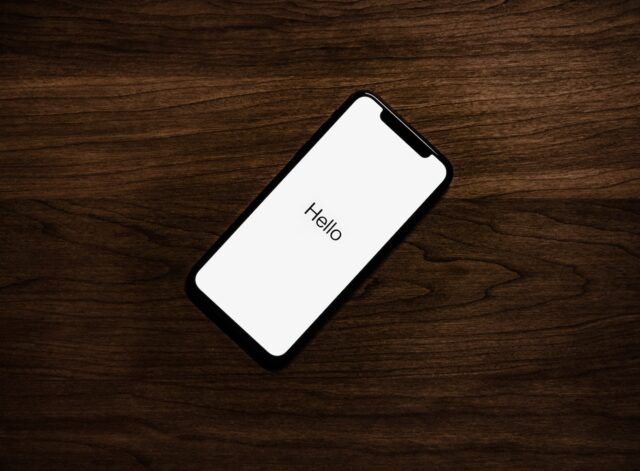Si vous passez de l'ancien téléphone Android à un nouvel iPhone, il doit être difficile de régler toutes les données de l'ancien téléphone. Contrairement à iOS à iOS, transfert de données d'Android vers iPhone peut être plus délicat car il s'agit de deux systèmes différents. Comment transférer des données d'Android vers iPhone sans perdre vos précieuses données ou fichiers ? Lisez l'article ici et découvrez 3 méthodes qui vous aident à résoudre efficacement cette question et à transférer avec succès vos données importantes entre Android et iOS.
1 partie: Comment transférer des données d'Android sur iPhone Rapidement
La plupart d'entre vous peuvent considérer transfert de données d'Android vers iPhone par des moyens manuels et un partage entre deux appareils un par un, ce qui consomme trop de temps et d'énergie. Vous avez vraiment besoin d'une application fonctionnelle pour vous aider à transférer toutes les données en un seul clic. Apeaksoft MobieTrans se trouve être une telle application. Comme un rapide Outil de transfert Android vers iPhone, toutes vos données Android, comme les photos, les fichiers multimédias, les contacts et les messages, peuvent facilement être déplacées vers leur nouvelle maison aussi vite que possible. Pas besoin de service cloud, vous pouvez transférer des données d'Android vers iPhone de presque tous les modèles, et le programme prend en charge le dernier iOS 16.
Caractéristiques principales:
- Transférez la plupart des fichiers d'Android vers iPhone.
- Gérez vos données Android avec un affichage clair.
- Supprimez les doublons inutiles pour économiser plus d'espace.
- Créez des sauvegardes pour un transfert ultérieur sur plusieurs appareils.
Comment transférer des données d'Android sur iPhone avec Mobie Trans
Étape 1 : Téléchargez et installez MobieTrans sur votre ordinateur. Connectez votre iPhone et Android à l'ordinateur avec deux câbles USB. Lancez le programme après l'avoir fait. Les informations des deux téléphones apparaîtront sur l'interface principale.

Étape 2 : Ici, vous pouvez transférer toutes vos photos, musiques, vidéos, contacts, etc., d'Android vers iPhone. Vous cliquez simplement sur le Photos bouton pour numériser vos photos Android. Cliquez ensuite sur ceux que vous souhaitez transférer sur votre iPhone ou choisissez-les tous.

Étape 3: cliquez sur le Exporter vers le périphérique bouton ci-dessus pour passer à votre iPhone. Répétez la deuxième étape avec d'autres données telles que des fichiers multimédias ou des contacts. Une fois que vous les aurez tous parcourus, votre transfert sera effectué.

Conseil:
Pour réussir le transfert de vos données d'Android vers l'iPhone, vous devez également installer la dernière version d'iTunes sur votre ordinateur. Ainsi, le programme peut numériser et envoyer des fichiers sur votre appareil iOS.
Partie 2 : Méthodes gratuites pour Transférer des données d'Android sur iPhone
Apple développe également une application pour aider ses utilisateurs à transférer des données d'Android vers iPhone, qui est le Déplacer vers iOS application. Vous pouvez facilement télécharger gratuitement l'application depuis la boutique Google Play. Une fois que vous aurez installé cette application sur votre téléphone Android, il vous sera beaucoup plus facile de passer d'appareils Android à iOS. Mais vous devez restaurer votre iPhone avant le transfert s'il n'est pas neuf. Pendant ce temps, assurez-vous que votre iPhone et votre Android sont chargés et que le Wi-Fi est également activé. Ensuite, vous pouvez suivre les étapes pour continuer.
Comment transférer des données d'Android sur iPhone avec Migrer vers iOS

Étape 1 : Une fois que vous avez restauré votre iPhone ou démarré un nouvel iPhone, vous pouvez appuyer sur le Configurer manuellement sur l'écran de démarrage rapide.
Étape 2 : Ensuite, appuyez sur Déplacer des données depuis Android et ouvrez le Déplacer vers iOS app sur votre Android.
Étape 3 : L'application créera un code pour vous permettre de transférer des données. Et vous devez entrer ce code sur l'écran de votre iPhone.
Étape 4 : Connectez le Wi-Fi temporaire de l'iPhone à l'Android et sélectionnez le contenu que vous souhaitez transférer sur votre Android. Appuyez sur le Continuer bouton pour continuer.
Étape 5 : Lorsque le processus de transfert démarre, vous devez vous assurer que deux téléphones sont tous les deux en charge et que l'application est à l'écran sur votre Android. Ensuite, attendez que la barre de chargement de l'iPhone se termine.
Conseil:
Les fichiers multimédias tels que la musique, les livres et les PDF doivent être transféré manuellement. De plus, les applications ne peuvent pas être déplacées directement d'Android vers l'iPhone, vous devez retélécharger ces applications sur iPhone et vous devrez peut-être racheter les applications payantes.
Comment transférer des données d'Android sur iPhone Manuellement
Pour les utilisateurs iOS, vous pouvez facilement transférer toutes les données sur les appareils iOS et même synchroniser iPhone et iPad avec iCloud. Mais si vous utilisez Android et que vous ne voulez pas d'applications supplémentaires sur votre téléphone, vous pouvez essayer transférer des données d'Android vers iOS manuellement, ce qui n'est possible que pour les fichiers multimédias et vous coûte plus de temps. Vous avez juste besoin d'iTunes sur votre ordinateur et lisez les étapes suivantes pour savoir comment effectuer le transfert manuellement.

Étape 1 : Connectez votre téléphone Android à l'ordinateur avec un câble USB.
Étape 2 : faites glisser tous vos fichiers multimédias, tels que des photos, de la musique et des vidéos, depuis votre Android vers un nouveau dossier sur votre ordinateur.
Étape 3 : Débranchez votre Android. Au lieu de cela, connectez votre iPhone à l'ordinateur. Lancez iTunes sur l'ordinateur et cliquez sur le Continuer .
Étape 4: cliquez sur le Débuter bouton pour démarrer la synchronisation. Ensuite, cliquez sur le Déposez votre dernière attestation ainsi que ajouter un dossier à Bibliothèque boutons ci-dessus.
Étape 5 : Pour synchroniser, cochez la case devant chaque fichier à choisir. Ensuite, cliquez sur le Appliquer or Sync bouton pour démarrer la synchronisation avec votre iPhone.
Conclusion
Pour conclure, si vous avez besoin de passer d'Android à iPhone, il est assez difficile de transférer toutes les données d'Android vers iPhone sans rien manquer. Comme il s'agit de deux systèmes différents, vous devez toujours télécharger à nouveau certaines applications ou certains fichiers. Cependant, les trois méthodes mentionnées ci-dessus peuvent mieux vous aider à résoudre la question de comment transférer des données d'Android vers iPhone sans tracas. Maintenant, vous pouvez saisir vos câbles Android, iPhone et USB pour commencer le transfert.